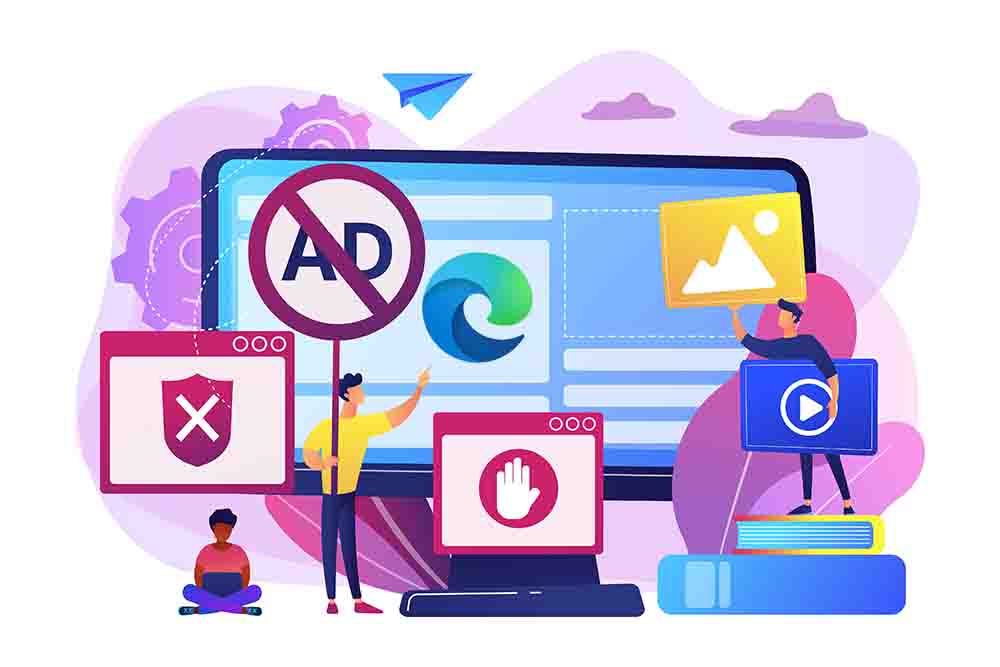 Как заблокировать рекламу в Microsoft Edge на Android и iPhone
Как заблокировать рекламу в Microsoft Edge на Android и iPhone
Если у вас есть ПК, ноутбук, iOS и Android, большую часть времени вы будете видеть Microsoft Edge и даже использовать Microsoft Edge. Когда вы заходите на любой веб-сайт, вы увидите на своем экране пакет объявлений. то в этой ситуации вы будете злиться на рекламу, потому что рекламы слишком много на веб-сайте и на другом веб-сайте, а также слишком много рекламы, которую вы увидите. если вы не заинтересованы в просмотре какой-либо рекламы на веб-сайте, прочитайте эту статью, она будет вам очень полезна. Итак, не теряя времени, давайте приступим. Из этой статьи вы узнаете, как заблокировать рекламу в Microsoft Edge на Android и iPhone.
Microsoft полностью перестроила свой пограничный браузер, используя исходный код хрома, разработанный Google. Microsoft Edge лучше, чем предыдущая итерация Edge, и этого достаточно, чтобы переключиться с вашего текущего браузера. Старый новый Microsoft Edge доступен для Windows 7, Windows 10, macOS, iOS и Android. В этом программном обеспечении вы найдете лучшие функции, и это программное обеспечение потребляет мало ресурсов. . Вы можете легко перенести все свои вещи из Google Chrome в Microsoft Edge без каких-либо проблем.
Эти 3 метода не требуют сторонних приложений и программного обеспечения для блокировки рекламы. Эти 3 метода просты, и вы легко их поймете.
Оглавление
< i class="ez-toc-glyphicon ez-toc-icon-toggle">
- Блокировать всплывающую рекламу и перенаправления в Microsoft Edge на Android и iPhone
- Блокировать рекламу в Microsoft Edge
- Разрешить некоторым веб-сайтам показывать рекламу в Microsoft Edge
- Итог
< span class="ez-toc-section" id="Block_Pop-ups_Ads_and_Redirects_in_Microsoft_Edge_on_Android_and_iPhone">Блокировать всплывающую рекламу и перенаправления в Microsoft Edge на Android и iPhone
Шаг 1. Откройте Microsoft Edge и нажмите Три точки.
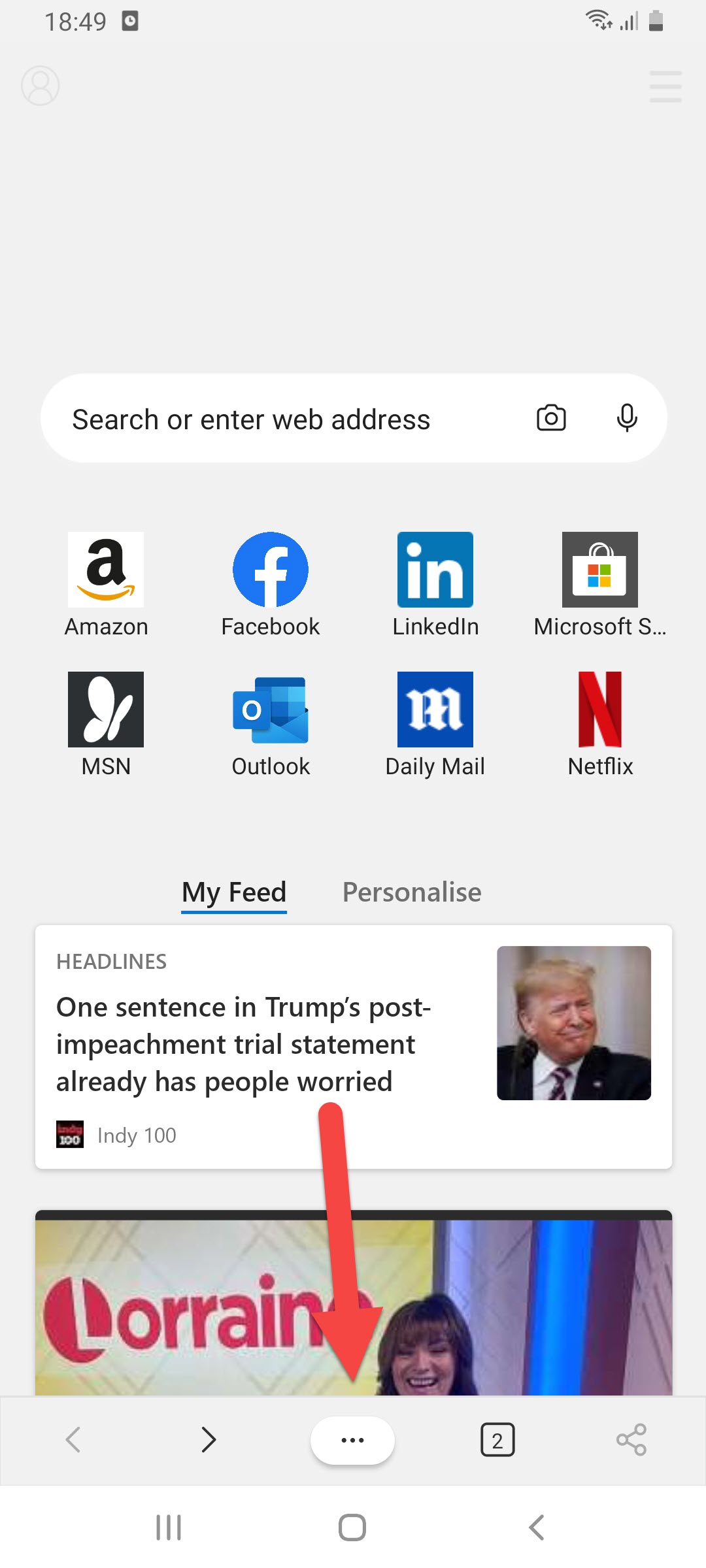 Нажмите на три точки
Нажмите на три точки
Шаг 2. Нажмите на Настройки.
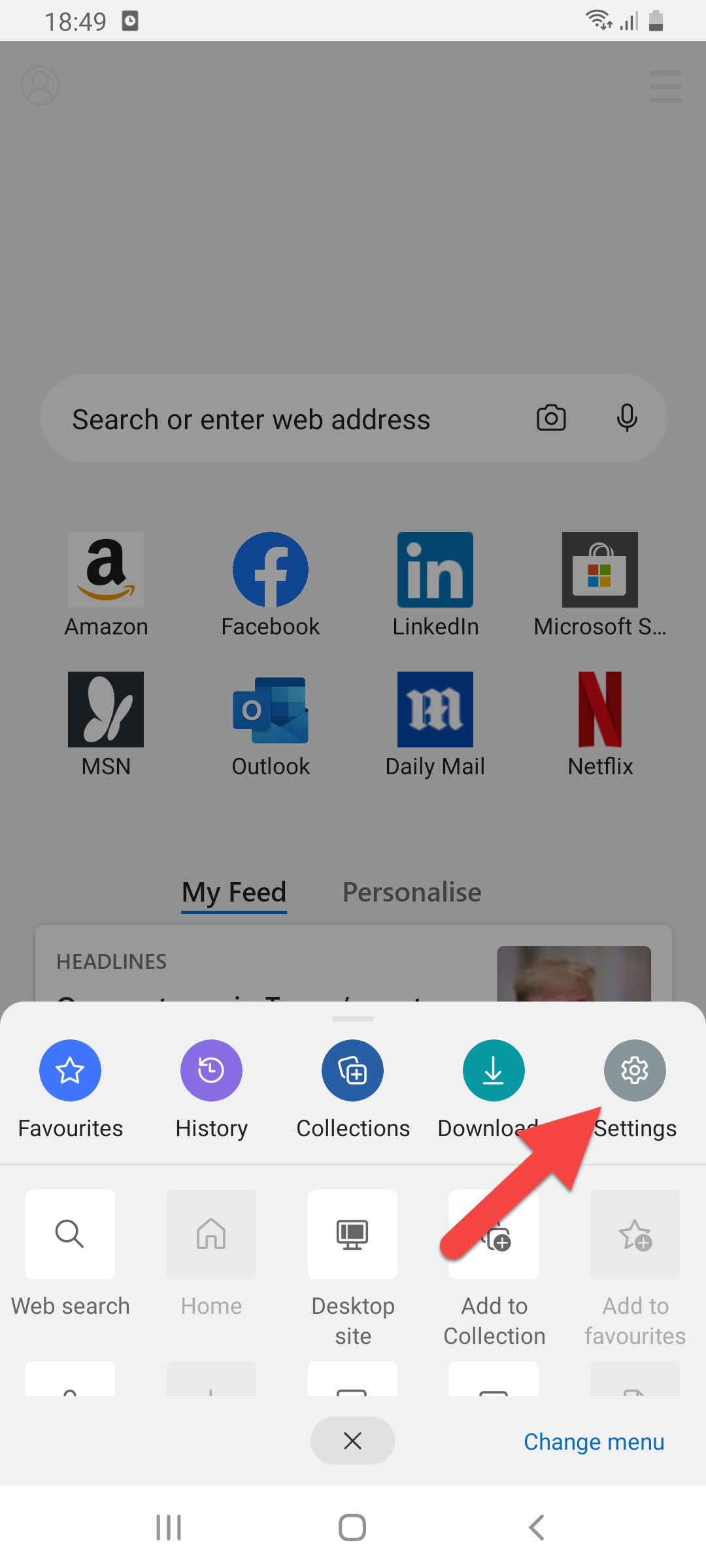 Нажмите «Настройки»
Нажмите «Настройки»
Шаг 3. В настройках вы увидите множество параметров, которые вам нужно просто нажать на Разрешения сайта. сильный>
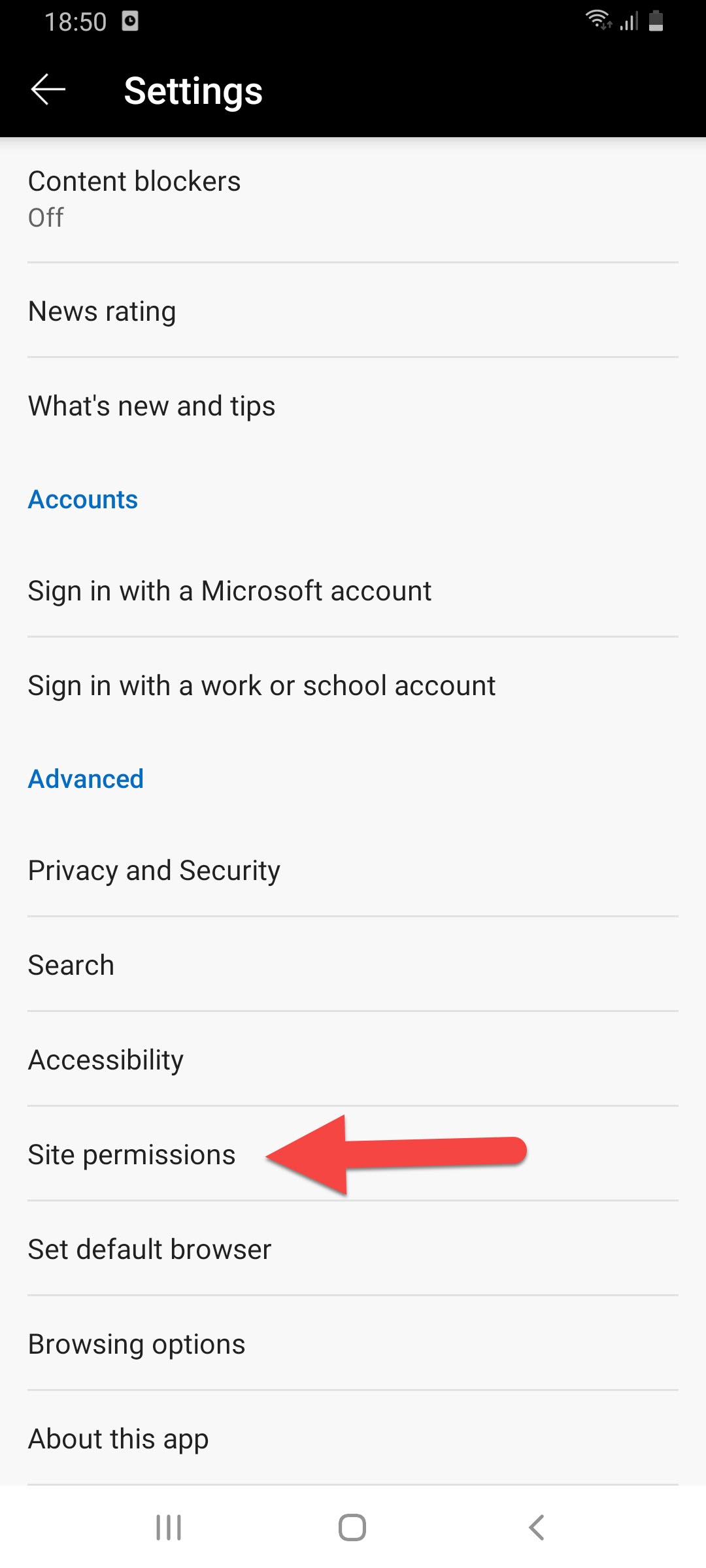 Нажмите на Разрешения сайта
Нажмите на Разрешения сайта
Шаг 4. Здесь нажмите на Всплывающие окна и перенаправления.
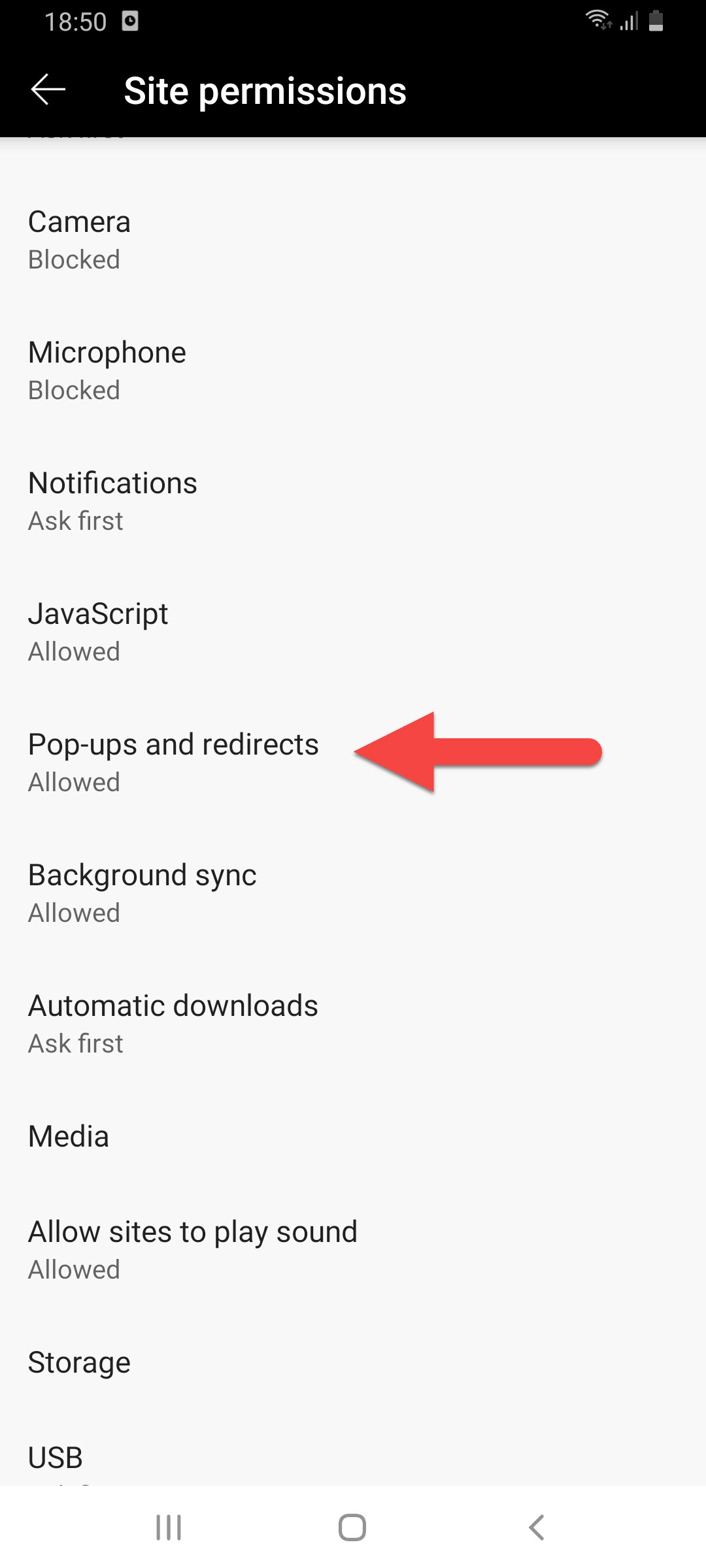 Нажмите на всплывающие окна и перенаправления
Нажмите на всплывающие окна и перенаправления
Шаг 5. Наконец, включите переключатель.
 Включите переключатель
Включите переключатель
Блокировать рекламу в Microsoft Edge
Шаг 1. Сначала вы нужно открыть Microsoft Edge, затем нажмите Три точки внизу по центру экрана.
Нажмите на три точки
Шаг 2. Теперь нажмите на Настройки.
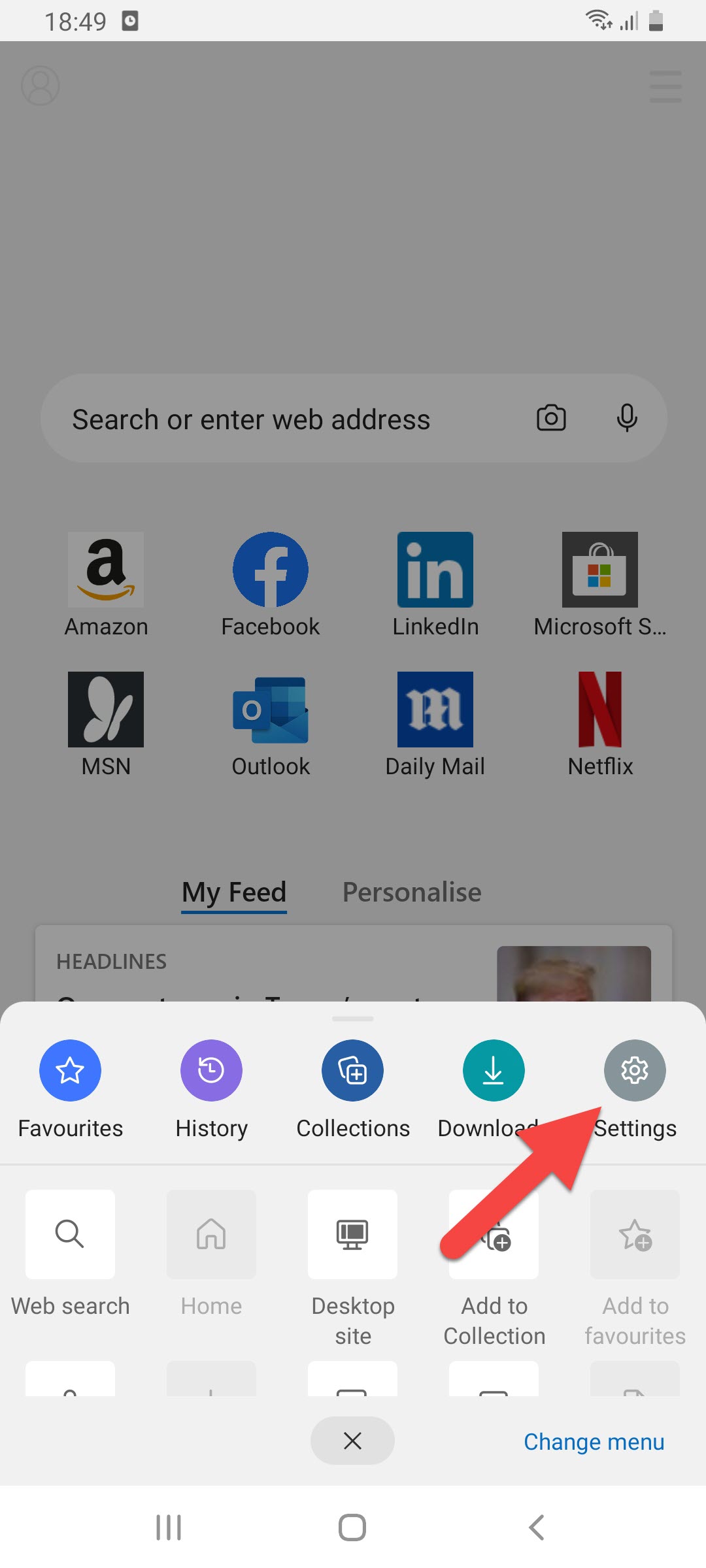 Нажмите на настройки
Нажмите на настройки
Шаг 3. Затем найдите блокировщики контента и нажмите на них.
 Нажмите Блокировщики контента
Нажмите Блокировщики контента
Шаг 4. Наконец, вы находитесь на последних этапах, необходимых для включения переключателя блокировки рекламы.
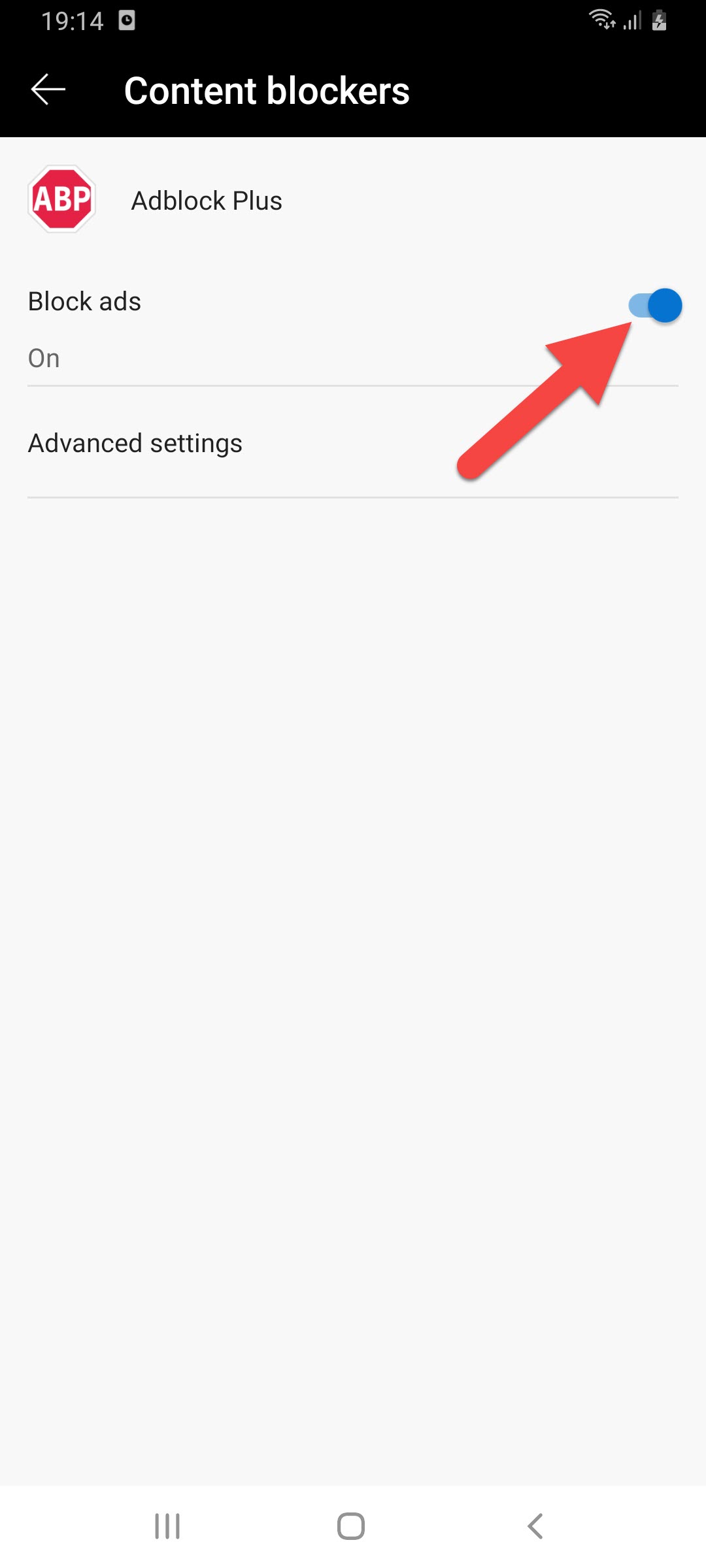 Включите
Включите
Разрешить некоторым веб-сайтам Показ рекламы в Microsoft Edge
Шаг 1. Запустите Microsoft Edge на мобильном устройстве.
Шаг 2 . Когда приложение открыто, просто нажмите на Три точки
.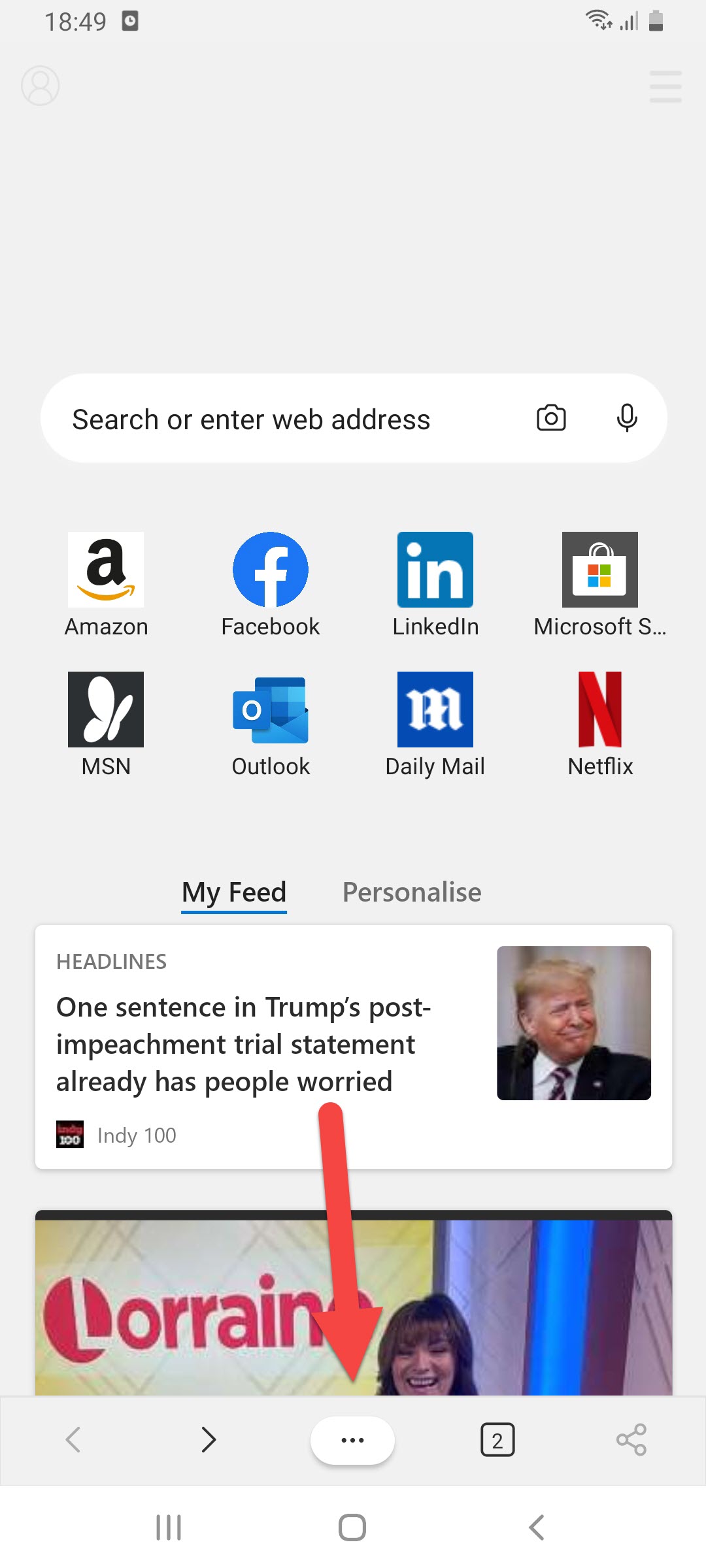 Нажмите на три точки
Нажмите на три точки
Шаг 3. Затем выберите Настройки.
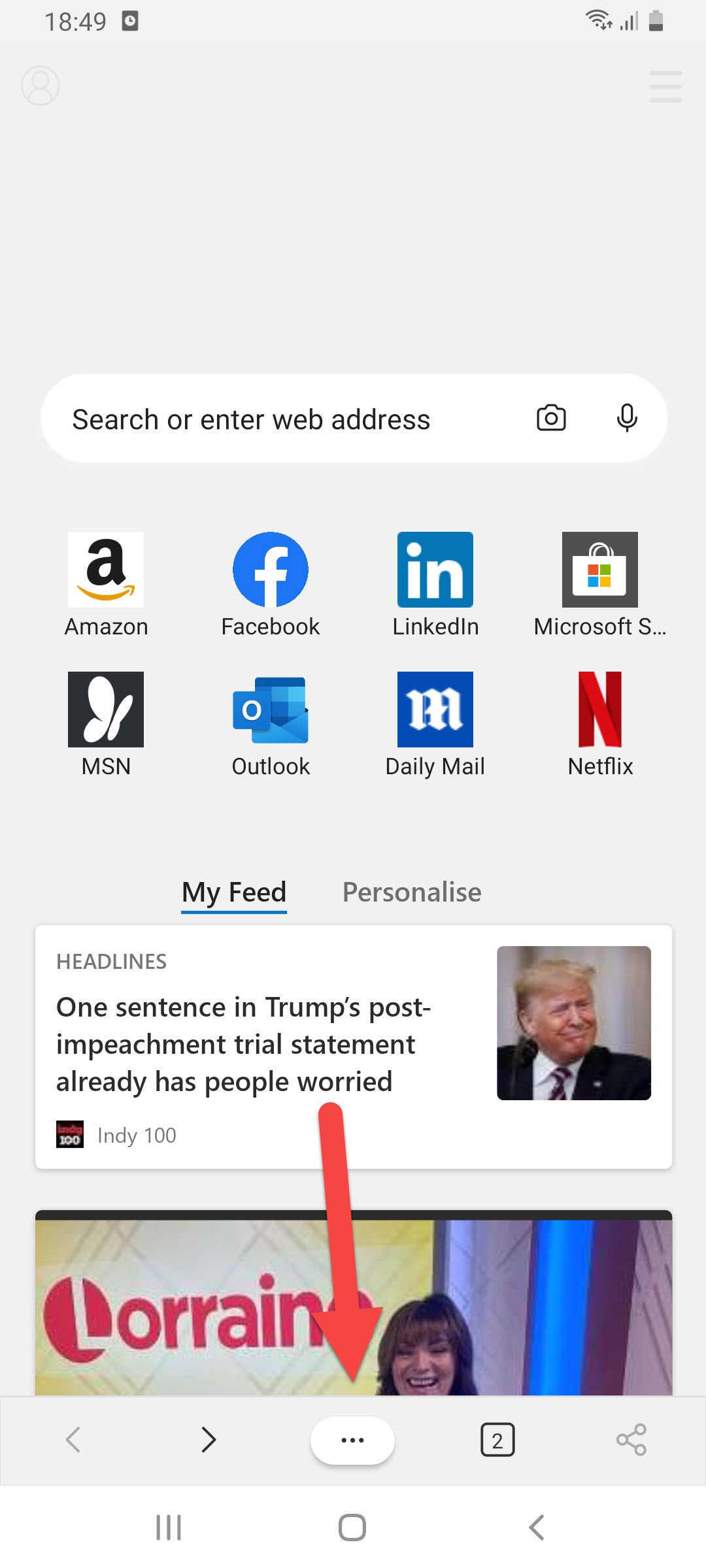 Выберите три точки
Выберите три точки
Шаг 4. Нажмите Блокировщики контента
 Нажмите на Блокировщики контента
Нажмите на Блокировщики контента
Шаг 5. Включите переключатель блокировки рекламы, затем нажмите Дополнительные настройки под переключателем блокировки рекламы.
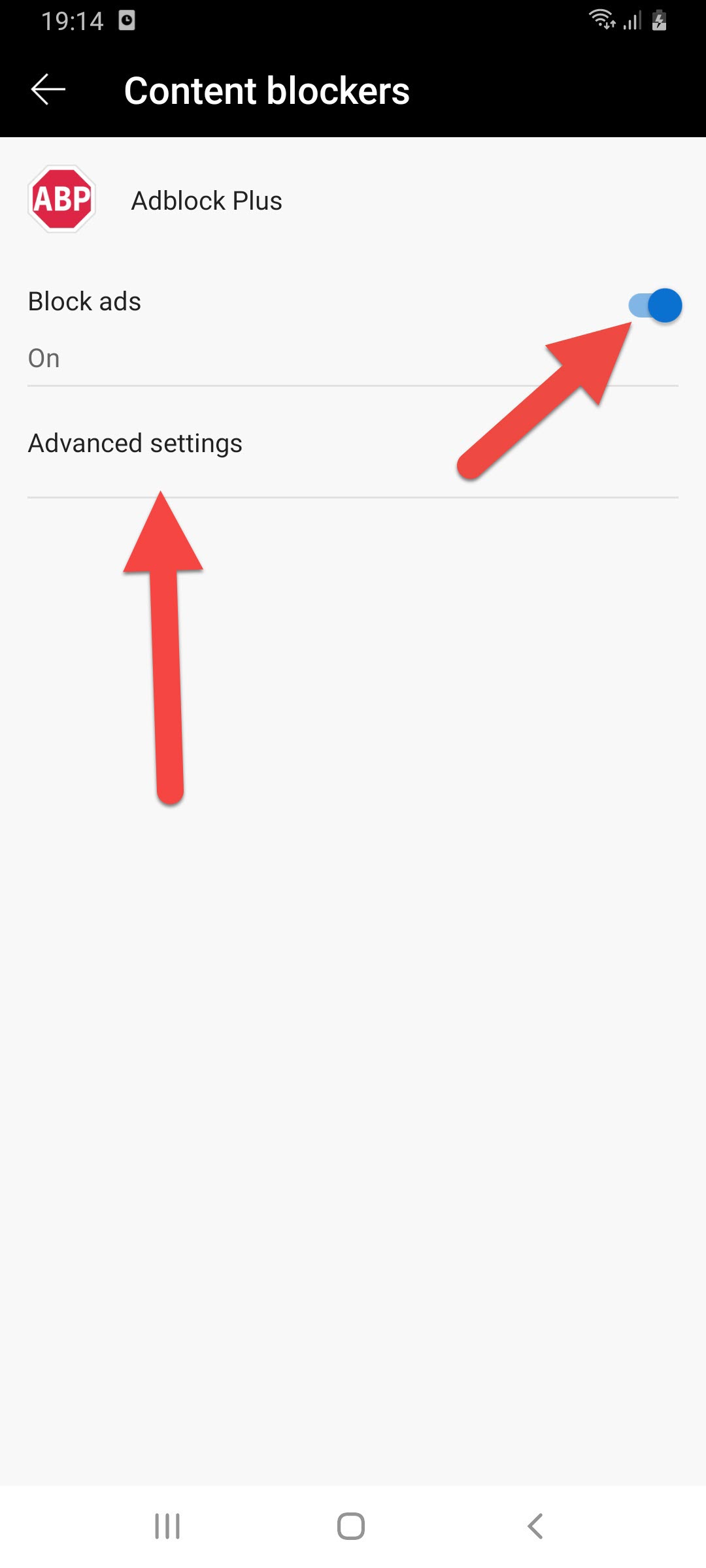 Нажмите «Дополнительные настройки»
Нажмите «Дополнительные настройки»
Шаг 6. Теперь нажмите на Веб-сайты из белого списка.
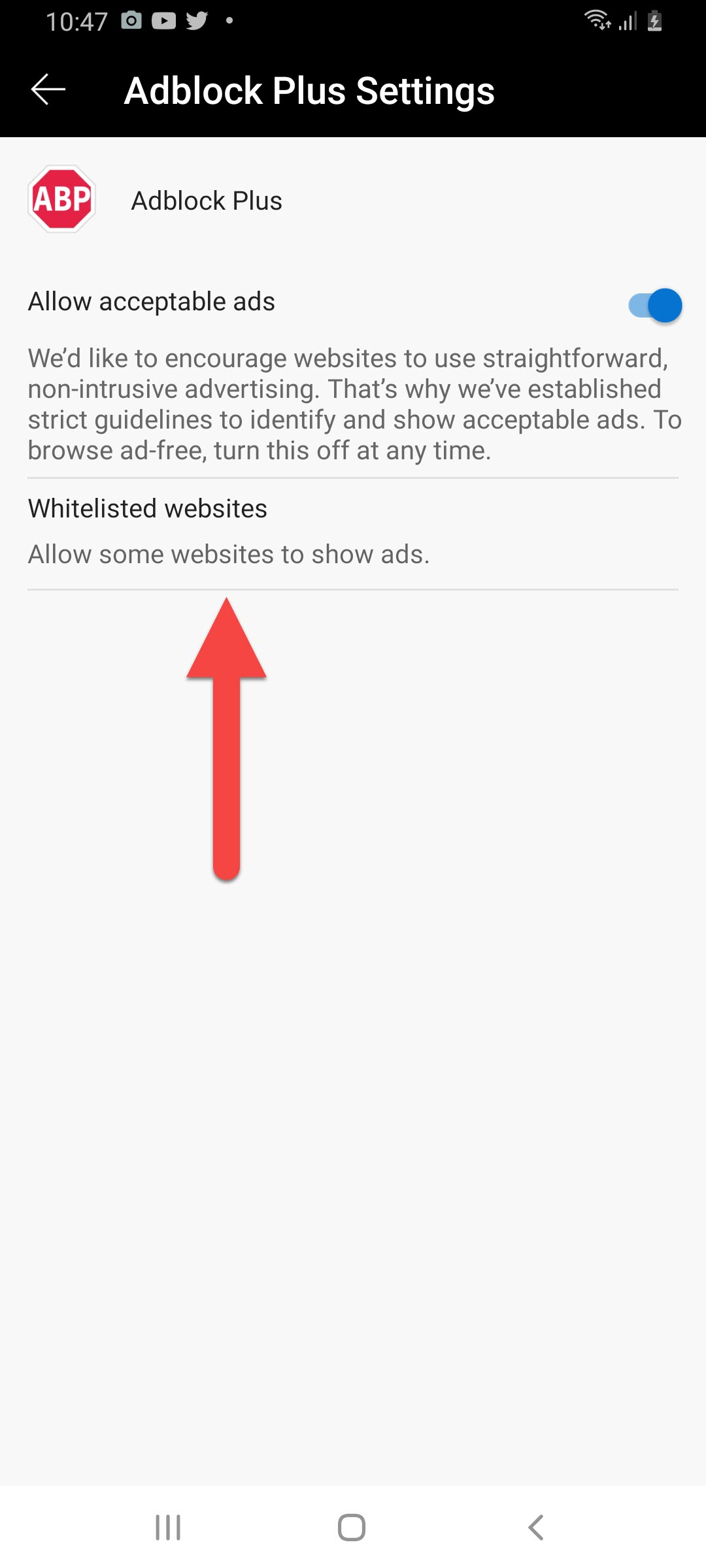 Нажмите на веб-сайты из белого списка
Нажмите на веб-сайты из белого списка
Шаг 7. Затем введите веб-сайт, на котором вы хотите видеть рекламу. Когда вы введете название веб-сайта, нажмите значок +.

Похожие сообщения:
Как скачать видео из частной группы Facebook (социальная сеть Facebook принадлежит компании Meta, признанной экстремистской организацией и запрещенной в РФ) 2021
Как перенести сообщения с iPhone на мобильный телефон 2021
< h2>Итог
Это было все о том, как заблокировать рекламу в Microsoft Edge на Android и iPhone. Эта статья очень поможет вам заблокировать рекламу в Microsoft Edge. Надеюсь, после прочтения моей статьи у вас что-то получится. И я надеюсь, что после выполнения этих шагов вы не столкнетесь с какими-либо проблемами. Если вы столкнулись с какой-либо проблемой, не стесняйтесь оставлять комментарии в разделе комментариев ниже.
LinkedIn Tumblr Pinterest Reddit ВКонтакте Поделиться по электронной почте Печать


